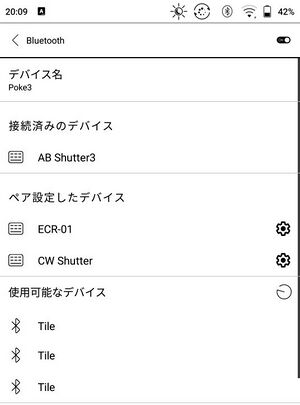Lenovo TAB6
| この記事は、最終更新日よりおよそ 10 ヶ月経過しています。 公式サイトなどで最新情報を確認してください。(最終更新:2023年9月) |
 アビスブルー、ムーンホワイト | ||
| メーカー | Lenovo | |
|---|---|---|
| 発売日 | 2021年10月22日 | |
| OS | Android 11 | |
| 通信方式 | 5G + 4G + 3G | |
| デュアルSIM | × | |
| SIMタイプ | nano | |
| ▶A101LV NTTドコモ【△】 au【△】 SoftBank【◎】 楽天【△】 | ||
| ◎=幅広く対応 ○=主要バンドに対応 △=一部のみ対応(非推奨) ●▲=要SIMロック解除 | ||
| サイズ | <大> 縦244×横158×厚さ8.3 mm / 重さ 498 g | |
| 性能 / SoC | ○ / Snapdragon 690 5G | |
| メモリ(RAM) | 4GB | |
| 内蔵ストレージ | 64GB | |
| ストレージ増設 | ○ microSD ~2TB | |
| 電池容量 | 7500mAh | |
| 急速充電 | ○ USB PD | |
| 端子 | USB Type-C | |
| Wi-Fi | IEEE802.11a/b/g/n/ac (Wi-Fi 5, 2.4GHz/5GHz) | |
| Bluetooth | 5.1 | |
| NFC | × | |
| GNSS(GPS等) | ○ GPS | |
| 生体認証 | × | |
| 防水 | IPX3 IP5X 防滴防塵 | |
| MHL・DP出力 | ? | |
| ディスプレイ | 10.3インチ TFT 1,920×1,200px | |
| アウトカメラ | 8MP | |
| インカメラ | 8MP | |
| イヤホン端子 | ○ ⌀3.5mm 4極 CTIA | |
| ストラップ | × | |
| 本体色 | ■ □ | |
| 参考市価 | 36,720円(ソフトバンクオンラインショップ) | |
| 後継機種 | Lenovo TAB7 | |
| ▶Lenovo TAB6 ▶ユーザーガイド | ||
Lenovo TAB6(レノボ タブ シックス)は、中国Lenovo社が製造し、ソフトバンクが販売するタブレット端末。型番は A101LV。 Android 11を搭載。
AndroidタブレットにはWi-Fiモデル(WAN無し)が多い中で、本機は数少ないWAN内蔵タブレットとなっている。
また、日本国内向けタブレットで初めての5G対応製品。
OSアップグレード予定は不明。LenovoではOSアップグレード計画を公表しているが、キャリアモデルは非掲載。
2023年 9月28日、本機の後継機にあたる「Lenovo TAB7」が発表された。10月上旬以降に発売予定となっている。
また、auより姉妹機(?)の「Lenovo Tab P11 5G」が2022年12月23日に発売されている。大きさが11インチと若干大きくなりつつ、若干薄型化して重さは同程度(498g→506g)に抑えられている。SoC性能が向上し、au系はもちろん他社のプラチナバンドにも対応している。性能が上がったぶん価格も高いが(直販価格54,200円)、他社回線で使いたい人や、性能を重視する人には、こちらがおすすめ。
性能は、Lenovo Tab P11 Pro (2nd Gen) > LAVIE T1195/BAS > Lenovo Tab P11 5G > 本機 (Lenovo TAB6) > LAVIE T1175/BAS※。
対応バンド構成
(太字は日本国内で使われているバンド)
SIMカードサイズはnanoSIM。
対応バンド構成はソフトバンク網に最適化されており、ワイモバイル・LINEMOではプラチナバンドを含めて快適に使える。
5Gはソフトバンク系と楽天モバイルの Sub-6 にのみ対応。ミリ波には非対応だが、ミリ波はエリアが極端に狭いので、使えなくても実用上支障ない。
筆者はワイモバイルのシェアプランSIMを入れて使っている。主回線がワイモバイル以外の人には、LINEMO(20GB)またはソフトバンクのデータ通信専用プラン(3GB/50GB)がおすすめ。
SMSも使える
本機は音声通話はできないが、iPadと違ってSMSは使えるので、SMSを使ったパスワードレス認証や2段階認証などに対応できる。
ワイモバイル(シェアプランを含む)では「Y!mobileメール」アプリを入れれば、SMSと+メッセージ、MMS(キャリアメール)を使える。
auの「Lenovo Tab P11 5G」は他社SIMでSMSを使えない不具合があるので、SMS重視ならば本機の方が良いだろう。
APNの設定が必要
“ソフトバンク”以外で使う際は、APNの設定が必要。各通信キャリアの案内に従って設定しよう。
ワイモバイル・LINEMOを使う場合は、プリセットされている「Application」というAPNが自動認識されて使えることもあるが、念のためAPN設定を確認しよう。
MVNO(旧LINEモバイル、NUROモバイル、mineoなど)はAPN設定が必要。
本機はSIMフリーではあるが、ドコモ系・au系のプラチナバンドには全く対応していないので、他社回線での利用はお勧めしない(楽天回線は後述)。
Yahoo!プレミアム特典の利用に最適
他社を主回線に使っている人は、本機にソフトバンクのデータ通信専用3GBプラン(5年間 月額990円 縛り無し)を入れておけば「スマートログイン」を使え、Yahoo!ショッピングでPayPayポイント還元特典を受けられるし、eBookJapan
の「コミックフライデー」、一部雑誌の読み放題、一部動画配信サービス見放題、バックアップ容量無制限などYahoo!プレミアムの各種特典を利用できてお得だ。
ワイモバイルのシェアプランでも同様の特典を使える(親回線で「Y!mobileサービスの初期登録」をした Yahoo!JAPAN ID を使ってログインすればいい)。
ワイモバイルのシンプルM/Lを利用していれば、シェアプランを月額539円で使え、SIMカードを3枚まで追加できる(データ容量は親回線の分を共用する)。一人でモバイルルータやWAN内蔵ノートパソコン等複数の機器を使っても良いし、家族で複数台のタブレットを使うこともできる。
楽天モバイルは楽天回線のみ使える
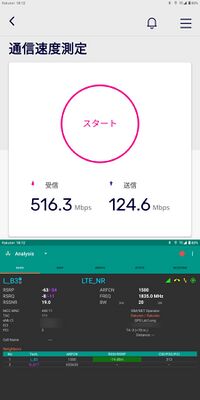
楽天モバイルは楽天回線に限って使える(パートナー回線は使えない)。APN設定が必要(自動設定は働かない)。
「my 楽天モバイル」は Google Play よりインストールできる。
「Rakuten Link」を入れると通話とメールも使えるようになるが、「Rakuten Link」アプリは Google Play でインストールできない(タブレットで検索すると表示されない)ので、ADBを使ってスマートフォン等でAPKをダウンロードしてからサイドロードする必要がある(無保証、非推奨)。
とはいえ、3GB以下の料金はLINEMO「ミニプラン」やソフトバンク「データ通信専用3GBプラン」の方が安いので、あえて楽天モバイルを使う必要は無いし、本機ではパートナー回線が使えないので、出先で使う場合も不適。おのずと用途は限られてくる。
自宅等から持ち出さず、毎月大量にデータ通信を使う人で、かつ使いたい場所で楽天回線が快適に使えるといった好条件が揃っている人に限られそうだが、テザリングも使えるので※、自宅等で光回線を引いていない単身世帯等には選択肢になるかもしれない。
Lenovo TAB6 の特徴
特長
- WAN(5G・LTE)内蔵なので、旅行先や帰省時などにも場所を選ばずに使える
- 自宅等での読書や動画の閲覧にちょうどいい大きさの10インチディスプレイ
- WidevineCDM が L1 (DRM Info) で、動画配信サービスのHD画質に対応できる
- イヤホンマイク端子があるので、市販の有線イヤホンマイクを使える
- もちろんBluetoothも使える
- microSDカードに対応しているので、内蔵ストレージ容量を気にせず使える
- 汎用的な USB Type-C 端子搭載、USB PD 急速充電に対応
- 1日使える電池持ち
- 読書やWeb会議に充分な性能がある
- スクリーンショット撮影音をOFFにできる
欠点
- 高性能ではないので、ゲームには不向き
- スピーカーの音はさほど良くない(音量は大きいが)のでヘッドホン推奨
- 大量のゴミアプリ(ブロートウェア)が使い勝手を損ねている
- ソフトバンク系以外のプラチナバンドには非対応
Androidタブレットでは希少なWAN内蔵モデル、しかも5Gに対応。性能面では高性能ではない(ゲームには向かない)が、電子書籍や動画などには十分快適。ただし活字本を読むには本機は大きいので8インチ以下がお勧めだが、コミック・雑誌・専門書等を読むにはちょうどいい大きさ。
狭額縁で画面を広く使えるし、見た目にも野暮ったくない。10インチなので重さはそれなりにあるが、0.5kgなので、ノートパソコンよりは軽い。ただし手に持って読書等すると負担になるので、別途スタンドも必要。日頃から持ち運ぶ場合は(重量増になるが)スタンドを兼ねられる手帳型ケースを買ってもいいと思う。
生体認証
本機は指紋センサー非搭載。生体認証は一応顔認証に対応しているが、単眼インカメラを使った簡単顔認証でセキュリティレベルが低いので(深度計測カメラも無いので顔写真に騙されると思う)お勧めしない。
PINやパターン認証を常用することになると思うが、Android標準機能の Smart Lock(位置情報や接続中のBluetooth機器でのロック解除)を活用しよう。
発売日・販路
2021年10月14日発表、10月22日に発売された。SIMフリー(SIMロック無し)だがソフトバンク系以外のバンドにはほとんど対応していないので、実質的にソフトバンク・ワイモバイル・LINEMOおよびSB系MVNO専用。
販路はソフトバンクショップ(オンラインと実店舗)のみ。ソフトバンクオンラインショップでの価格は36,720円(2022年12月現在)だが、オンラインショップでは回線契約に紐づかない購入はできない。ソフトバンクショップ(実店舗)では機種単体で購入できるが、価格は店舗により異なる。
2022年12月現在、在庫処分に入ったのか、中古店で新古品(未使用品)が出回り始めているので、機種のみ単体購入したい場合は、中古店をこまめにチェックすると良いだろう。
なお、本機の前世代 Lenovo TAB5 (801LV) が2019年 9月発売、本機が2021年10月22日と、概ね毎年新機種が出ているので、そろそろ本機の後継機が出てくるかもしれない(未発表)。
付属品と別売品
充電器
付属品はSIMピンのみ。
ACアダプタ・ケーブルは別売なので、市販の USB Type-C 対応の充電器・ケーブルを別途用意しよう。
本機の USB Type-C ポートは USB PD 急速充電に対応しているので、USB PD 対応の充電器・ケーブルがおすすめ。廉価な18W~20W対応品で十分だ。セブンイレブンで購入できるAnker製品でも良いし、通販でも2000円前後で購入できる。
なお、もし本機を据え置きで(充電ケーブルをつなぎっぱなしにして)使う場合は、【設定 > 電池 > バッテリー保護モード をON】※にしておこう。
USB Type-C ケーブル C-C 最大60W出力対応 1m PD 急速充電対応 高耐久 高速データ転送 480Mbps 2年保証 AUKEY Impulse Series CB-CC15
AUKEY公式 Yahoo!店
保護フィルム・ケース
本機の画面・背面はフラットなので※、保護フィルムとの相性が良い。本機用の保護フィルム・ケースは多数市販されており、「Lenovo TAB6 フィルム」などで検索すればたくさん出てくる。
保護フィルムは貼っておくと安心して使えるのでおすすめだが、電子書籍閲覧用にする場合、ガラスフィルムは反射が気になるかも。重量的にも、反射防止タイプの樹脂フィルムがおすすめだ。
反面、反射防止加工が入った樹脂フィルムは若干透明度が下がるので、動画閲覧が主な人には高光沢フィルムやガラスフィルムの方が良いかも。用途に合わせて選ぼう。
本機は背面もガラスで、見た目には高級感があるが、指紋が付きやすく汚れやすい。自宅等で使う場合はケースには入れないと思うが、画面・背面の両面にフィルムを貼っておく方が気持ちよく使える。
フィルムは通販で(1枚あたり)1000~1500円ほどで購入できるが、本機は10インチの大画面なので、貼るのが難しいかも。苦手な人は、家電量販店店頭で購入し、店舗の有償貼付サービスを利用すると良いだろう。
通販でも、貼付サービスを実施している店もある。予めPDA工房の直営店でフィルムを購入し、Webサイトで申し込んだ後、本体とフィルムを送ると、貼ってもらえる。貼付工賃は無料だが、往復送料を負担する必要がある。
持ち出す場合はケースに入れると良いが、ケースも様々な製品が市販されているので、好みに合わせて選べば良い。
スタンド
本機は10インチタブレットとして重いわけではないが、0.5kgあるので、手に持って読書等すると負担になる。
使い方にもよるが、別途スタンドを用意しておこう
内蔵ストレージとmicroSDカード
本機の内蔵ストレージは64GBあって、Web会議や電子書籍くらいなら十分な容量だが、たくさんの電子書籍を入れておきたいとか、音楽や動画を入れておきたいといった場合は、別途microSDカード(~2TB)を使って増設できる。
キャリアショップで買うとバカ高いが、通販では128GBで2千円くらい、256GBでも4千円くらいで買えるので、手元に無ければ1枚買っておくと良いだろう。
イヤホンマイク
本機にはイヤホンマイク端子が搭載されており、市販のイヤホンマイクを使える。本機のイヤホンマイク端子は一般的なCTIA準拠(昔のiPhoneと同じ)。筆者の手元では 1MORE EO320、1MORE E1008 とATH-C505iSが使え、リモコンとマイクも使えるので、作業用BGMにはもちろん、リモートワークにも便利だ。
もちろん、Bluetoothヘッドセットも使える。筆者は SONY SBH24を(イヤホン部は付け替えて)使っているが、リモートワークでZoom会議が多い人には、AfterShokz OpenComm が便利だ。
ページめくり用リモコン
電子書籍リーダーアプリには音量ボタンでページをめくる機能が付いているものがあるが、この機能を使うと、本機の音量ボタンでページめくりできて、片手での読書が捗る。
対応可否は電子書籍アプリに依るが、筆者が使っている eBookJapan
と
honto
※は、両方とも対応している。
また、音量+/-に対応するBluetooth(HID)リモコンを使うと、遠隔でページめくりできる。寝る前に読書する人、特に寒い時季には布団にもぐったまま読書ができて便利だ:)
ただし、BluetoothでもHSP/HFPプロファイルのリモコン※はページめくりには使えない。製品仕様をよく見て、HIDプロファイル対応のリモコンを選ぼう。

(製品の用途外の使い方なので自己責任で試してもらいたいが)カメラシャッターリモコンとして販売されている2ボタンのBluetoothリモコンに、音量+/-が割り当てられているものがあるので(iOSが+、Androidが-)、こうした製品も使える可能性がある。
「AB shutter3」※という商品名で市販されているが、ロットにより?ばらつきが大きいようで、同じ商品名でも購入店や時期により使えたり使えなかったりする運次第となる※。数百円で購入できて気軽に試せるものの、製品の目的外の使い方なので、自己責任で試してもらいたい。
電池は一般的なCR2032リチウムコイン電池(1個)が使われており、電池持ちは「約6ヶ月(1日に10回使用した場合)」(ダイソー商品のパッケージに記載)となっているが、ページめくりに使う場合は約1800回分、300ページの本6冊分※となるだろうか。
購入時に付いてくる電池は消耗していることがあり、電池が消耗すると反応が鈍くなったりキーが連打されてしまうことがあるので、予備の電池も用意して、こまめに電池交換しよう。
数百円で購入できて気軽に試せるが、製品の目的外の使い方なので、自己責任で試してもらいたい。
トラブルシューティング
画面の自動回転が勝手にONになる
寝る前に読書する時など、画面は縦向きのままで、端末を横向きにしたい時もあると思う。通常は端末の自動回転設定をOFFにしておけばいいのだが、本機は電子書籍ビューアで読書中に自動回転が勝手にONになってしまうことがある。
本機の左端の下半分をスワイプするとこの現象が発生しやすいようなので、ページめくりの際には左上をタップする、または音量ボタンやBluetoothリモコンを使うと回避できるが、不便なので解消してほしいものだ。
ちなみに同じLenovo製の dtab Compact d-42A ではこの現象は出ないので、本機の不具合と思われる。
無保証だが、「Rotation Control」というアプリをインストールして起動し※、通知を開いて盾のアイコンをONにすると、自動回転を止めることができる。
なお、アプリ内で自動回転のON/OFFや向きの固定を設定できるものもあるので、特定のアプリでのみ発生する場合は、アプリの設定を併せて確認しよう。
読書中に動作が緩慢になる
本機で数時間読書していると、次第に動作が緩慢になってくる。この場合は一度再起動すると直る。
しかし、同じLenovo製の dtab Compact d-42A ではこの現象は(少なくとも数時間程度の読書では)出なかったので、本機では何かしらのプリインストールアプリが悪さしているのだろうか?
トラブルシューティング(上級者向け)

USBデバッグを有効にする
開発者向けの Android Debug Bridge (ADB)を使いたい時の操作。
一般的なAndroid機種と同様、「ビルド番号」欄を繰り返しタップすると有効になる。本機の場合は【設定 > タブレット情報 > ビルド番号】を繰り返しタップすると、「開発者向けオプションが有効になりました」と表示されて、開発者オプションが有効になる。
その後、【設定 > システム > 詳細設定 > 開発者向けオプション > USBデバッグ】をONにし、パソコンとUSB接続すると、本機の画面に「USBデバッグを許可しますか?」と表示されるので、OKする。
ADBドライバは「Google USB ドライバ」が使える。
本機のUSBデバッグをONにした状態で Windows 10 パソコンにUSB接続すると、デバイスマネージャの「ユニバーサル シリアル バス デバイス」以下に認識される(右図)ので、この本機名を右クリックして、予めダウンロード・展開しておいた「Google USB ドライバ」をインストールする。
Windows 11 では標準搭載の ADB Interface ドライバが自動でインストールされるので、「Google USB ドライバ」を別途用意する必要なくADBを使える。
なお、【設定 > その他の設定 > 開発者オプション > 開発者オプション】をOFFにすれば、開発者オプションを無効にできる。
画面の切り替えがもっさりしている
【設定 > システム > 詳細設定 > 開発者向けオプション > Animator再生時間スケール を「アニメーションオフ」】にすると、無駄な動作が減って、幾分軽くなる。
ゴミアプリを無効化する
キャリアモデルなので、ゴミアプリ(ブロートウェア (bloat ware))が大量に入っている。そのままでは使いづらいし性能も悪化するので、面倒だが最初に無効化しておくと、後々使いやすくなる。
他のAndroid機種と同様、USBデバッグを有効にしてからADB (Android Debug Bridge)を使うと、消せないゴミアプリを無効化できる。
ただし、ADBは開発者向けのツールなので、ある程度詳しい人向け。最悪、端末が使えなくなることもあり得るので、一般にはお勧めしない。
具体的には、例えば、こんな感じ。 (Windows 10/11 のコマンドプロンプトでの操作例。予め adb.exe があるディレクトリ(規定では C:\Program Files (x86)\Android\android-sdk\platform-tools)にPATHを通しておくか、カレントディレクトリを変更しておく。以下同様。)
C:\> adb shell pm uninstall -k --user 0 com.facebook.services Success
削除したいアプリをパッケージ名(アプリケーションID)で指定する必要があるが、いちいち調べるのは大変なので、まずはパッケージ一覧を取得しておくと便利。ただし大量に出てくるので(筆者の手元ではシステムアプリが326個もあった…)、後で処理しやすいよう、ファイルに保存する。
adb shell pm list packages -f > packages.txt
パッケージ一覧が保存された packages.txt を任意のテキストエディタで開いて眺めつつ、無効にしたいアプリを抽出してゆく。
システム領域に入っているアプリは、多くが端末の動作に必須のアプリなので、無効にすると本機が動作しなくなることも考えられる。くれぐれも慎重に、自己責任で実施してもらいたいが、参考までに筆者が無効化したアプリは下記。大量にあるのでバッチファイルに書き出して一括処理した…
adb shell pm uninstall -k --user 0 com.facebook.appmanager adb shell pm uninstall -k --user 0 com.facebook.katana adb shell pm uninstall -k --user 0 com.facebook.services adb shell pm uninstall -k --user 0 com.facebook.system adb shell pm uninstall -k --user 0 com.instagram.android adb shell pm uninstall -k --user 0 com.amazon.mp3 adb shell pm uninstall -k --user 0 com.monois.android.eduapp30 adb shell pm uninstall -k --user 0 com.netflix.mediaclient adb shell pm uninstall -k --user 0 com.travelzoo.android adb shell pm uninstall -k --user 0 jp.co.alc.eow adb shell pm uninstall -k --user 0 jp.co.hugcome.GlobalCrown adb shell pm uninstall -k --user 0 jp.studyplus.android.app adb shell pm uninstall -k --user 0 tv.kidsstar.app.PretendLand adb shell pm uninstall -k --user 0 com.google.android.apps.books adb shell pm uninstall -k --user 0 com.google.android.apps.googleassistant adb shell pm uninstall -k --user 0 com.google.android.apps.kids.home adb shell pm uninstall -k --user 0 com.google.android.apps.magazines adb shell pm uninstall -k --user 0 com.google.android.apps.podcasts adb shell pm uninstall -k --user 0 com.google.android.apps.youtube.kids adb shell pm uninstall -k --user 0 com.google.android.apps.youtube.music adb shell pm uninstall -k --user 0 com.google.android.apps.youtube.music.setupwizard adb shell pm uninstall -k --user 0 com.google.android.projection.gearhead adb shell pm uninstall -k --user 0 com.google.android.videos adb shell pm uninstall -k --user 0 com.google.android.youtube adb shell pm uninstall -k --user 0 com.log.logservice adb shell pm uninstall -k --user 0 com.log.setlog adb shell pm uninstall -k --user 0 com.mcafee.vsm_android_sbm adb shell pm uninstall -k --user 0 com.mobiroo.xgen adb shell pm uninstall -k --user 0 com.sprint.ce.updater adb shell pm uninstall -k --user 0 jp.co.optim.orulnv00 adb shell pm uninstall -k --user 0 jp.co.bbss.android.security.sagiwall_softbank adb shell pm uninstall -k --user 0 jp.softbank.link adb shell pm uninstall -k --user 0 jp.softbank.mb.basketball adb shell pm uninstall -k --user 0 jp.softbank.mb.customersupportweb adb shell pm uninstall -k --user 0 jp.softbank.mb.dmb adb shell pm uninstall -k --user 0 jp.softbank.mb.fivegservice adb shell pm uninstall -k --user 0 jp.softbank.mb.mimamorimap adb shell pm uninstall -k --user 0 jp.softbank.mb.mysoftbankweb adb shell pm uninstall -k --user 0 jp.softbank.mb.parentalcontrols adb shell pm uninstall -k --user 0 jp.softbank.mb.plusmessage adb shell pm uninstall -k --user 0 jp.softbank.mb.sanfu adb shell pm uninstall -k --user 0 jp.softbank.mb.sbmultiangle adb shell pm uninstall -k --user 0 jp.softbank.mb.survey adb shell pm uninstall -k --user 0 jp.softbank.mb.tabsecuritypack adb shell pm uninstall -k --user 0 jp.viewn.bookhodai.yomihoudaipremium adb shell pm uninstall -k --user 0 jp.co.yahoo.android.ebookjapan.preinstall adb shell pm uninstall -k --user 0 jp.co.yahoo.android.paypayfleamarket adb shell pm uninstall -k --user 0 jp.co.yahoo.android.pmall adb shell pm uninstall -k --user 0 jp.co.yahoo.android.sports.sportsnavi adb shell pm uninstall -k --user 0 jp.co.yahoo.android.ybackup adb shell pm uninstall -k --user 0 jp.co.yahoo.android.yjtop adb shell pm uninstall -k --user 0 jp.co.yahoo.android.yshopping adb shell pm uninstall -k --user 0 jp.co.yahoo.gyao.android.app adb shell pm uninstall -k --user 0 jp.ne.paypay.android.app
「安心遠隔ロックサービス」は、アンインストールできなくなっている。まあこの程度は諦めて放っておこう…
> adb shell pm uninstall -k --user 0 jp.softbank.mb.tdrl Failure [DELETE_FAILED_DEVICE_POLICY_MANAGER]
注意点としては、jp.co.omronsoft.iwnnime.ml (iWnn IME) は標準搭載のIME(画面キーボード)。削除したい場合は、予め他のIMEを入れて、切り替えを済ませておこう。
また、jp.softbank.tether.entitlement(テザリングオプション)を削除すると、“ソフトバンク”以外の回線を使っていても本機でテザリングできなくなってしまうので、残しておこう。
キャリア系アプリは下記。“ソフトバンク”以外(ワイモバイル、LINEMOおよびMVNOなど)で使う場合は、全て不要。
ただし、◆印はワイモバイル・LINEMOでも利用でき、◎印は他キャリアでも利用できるが、Google Play で簡単に再インストールできるので、消しても差し支えない。
- jp.co.bbss.android.security.sagiwall_softbank - Internet SagiWall(詐欺ウォール)
- jp.softbank.link - 連携しよう
- jp.softbank.mb.basketball - バスケットLIVE
- jp.softbank.mb.customersupportweb - カスタマーサポート
- jp.softbank.mb.dmb - 災害用伝言板◆
- jp.softbank.mb.fivegservice - 5G LAB◆
- jp.softbank.mb.mimamorimap - みまもりマップ
- jp.softbank.mb.mysoftbankweb - My SoftBank
- jp.softbank.mb.parentalcontrols - あんしんフィルター for SoftBank
- jp.softbank.mb.plusmessage - +メッセージ◆
- jp.softbank.mb.sanfu - さとふる(ふるさと納税)
- jp.softbank.mb.sbmultiangle - 5G LAB FR SQUARE◆
- jp.softbank.mb.survey - とくするアンケート
- jp.softbank.mb.tabsecuritypack - セキュリティパック
- jp.softbank.mb.tdrl - 安心遠隔ロックサービス
- jp.co.softbank.wispr.froyo - Wi-Fiスポット設定
- jp.co.optim.orulnv00 - リモートサポート
- com.mobiroo.xgen, com.sprint.ce.updater - App Pass
- com.sb.qrcode - お父さんQR(QRコードリーダー)◎
- jp.viewn.bookhodai.yomihoudaipremium - 読み放題プレミアム◎
- jp.co.yahoo.android.ebookjapan.preinstall - ebookjapan◎
- jp.co.yahoo.android.paypayfleamarket - PayPayフリマ◎
- jp.co.yahoo.android.pmall - PayPayモール◎
- jp.co.yahoo.android.sports.sportsnavi - スポーツナビ◎
- jp.co.yahoo.android.ybackup - Yahoo!かんたんバックアップ◆
- jp.co.yahoo.android.yjtop - Yahoo!JAPAN◎
- jp.co.yahoo.android.yshopping - Yahoo!ショッピング◎
- jp.co.yahoo.gyao.android.app - GYAO!◎
- jp.ne.paypay.android.app - PayPay◎
◎印のうちコンテンツ関連は、“ソフトバンク”または“ワイモバイル”を使っている人は無料で利用できるサービスもあるので、プリインストールするのは理解できなくもないが、システム領域に入れて削除不可にするのはどうかと思う。
そして、ソフトバンクはタブレットにPayPayを入れて何をしたいんだろう…?
このほか、Google関連で下記は削除できる。
- com.google.android.apps.books - Google Play ブックス
- com.google.android.apps.googleassistant - Google アシスタント
- com.google.android.apps.kids.familylinkhelper - 保護者による使用制限
- com.google.android.apps.kids.home - Google キッズスペース
- com.google.android.apps.magazines - Google ニュース
- com.google.android.apps.mediahome.launcher - メディアホーム
- com.google.android.apps.podcasts - Google Podcasts
- com.google.android.apps.subscriptions.red - Google One
- com.google.android.apps.tachyon - Google Meet
- com.google.android.apps.youtube.kids - YouTube Kids
- com.google.android.apps.youtube.music, com.google.android.apps.youtube.music.setupwizard - YouTube Music
- com.google.android.projection.gearhead - Android Auto
- com.google.android.videos - Google TV
- com.google.android.youtube - YouTube
- com.google.android.inputmethod.latin - Gboard IME
その他(削除推奨)
- com.facebook.katana, com.facebook.appmanager, com.facebook.services, com.facebook.system - Facebook
- com.instagram.android - Instagram
- com.netflix.mediaclient - Netflix
- com.amazon.mp3 - Amazon Music
- com.mcafee.vsm_android_sbm - McAfee スマートセキュリティ
- com.microsoft.office.officehubrow - Microsoft Office 365
- com.microsoft.office.onenote - Microsoft OneNote
- com.monois.android.eduapp30 - ピタゴラン
- com.travelzoo.android - Travelzoo
- jp.co.alc.eow - 英辞郎
- jp.co.hugcome.GlobalCrown - G CROWN
- jp.studyplus.android.app - StudyPlus
- tv.kidsstar.app.PretendLand - ごっこランド
ちなみに誤って消した場合など、再度有効にしたい(戻したい)ときはこうする。
> adb shell cmd package install-existing jp.softbank.tether.entitlement Package jp.softbank.tether.entitlement installed for user: 0
ただし、Google play で配信されているアプリならば、Google play ストアで再インストールすれば良い。
文鎮化してしまったら
うっかり重要なアプリをアンインストールしてしまった場合など、OSがまともに起動しなくなってしまった場合は、電源ボタンを長押しして一旦電源OFFにし、音量下ボタンを押しながら電源を入れる。音量ボタンで「Recovery Mode」を選んでから電源ボタンを押すと、リカバリが始まる。
リカバリすると初期状態に書き戻され、アプリや写真等のデータは全て失われる。
ちなみに音量上を押しながら起動すると FFBM Mode(修理工場や中古店などで強制リセットする際に使うモード)になるが、勝手に FFBM Mode で起動してしまう場合は、電源ボタン長押しで一旦電源OFFにし、音量下ボタンを押しながら電源を入れ、音量ボタンを押して「Start」を選んで起動する。
Lenovo TAB7
Lenovo TAB6 の発売から2年近く経つ2023年 9月28日、後継機にあたる Lenovo TAB7(レノボ タブセブン)が発表された。2023年10月上旬以降に発売予定。
大きさは1cmほど大きくなり、重さは8g軽くなったが、ほぼ変わらないと考えていいだろう。電池容量も7500mAhで同じ。
カラバリも TAB6 と同様、アビスブルーとグレイシアホワイトの2色展開。
OS が Android 13 になり、SoC が Qualcomm Snapdragon 695 に更新されるが、このSoCは2021年10月に発表された少々古いモデルなので、本機が発売後2年販売されると考えると※、ちょっと古すぎるような気もする。
対応バンド構成[1]が LTE Band 11, 18, 26, 5G n78 に追加対応しており、ソフトバンク「データ通信専用3GBプラン」やワイモバイル「シェアプラン」はもちろん、povo 2.0 や IIJmio などのau系SIMも使いやすくなった。
新しい機能は、Wi-Fiでパソコンと接続してセカンドディスプレイとして使える機能が搭載されている。常用するのはおすすめしないが※、出張・商談等にノートパソコンと一緒に持っていけば簡単にデュアルモニタを構築できる利点はあるだろうか。